Excel中经常需要使用到自动求和公式,自动求和具体该如何操作呢?接下来小编举例简单的例子告诉大家excel设置自动求和公式的方法。excel设置自动求和公式的方法设置自动求和公式步骤1:将鼠标放在要求和数据区域的紧挨着的下面一个单元格,如下图的D10单元格,然后点击【开始】-【自动求和】按钮就可以自动求D......
如何使用Excel中的搜索函数
Excel函数
2021-11-17 13:33:22
在使用Excel表格进行办公的时候,很有可能会使用各类的函数来计算数据。但是有些新手在进行计算数据的时候,找不到需要的函数。那么如何使用Excel中的搜索函数呢?下面就让小编告诉大家。
在进行函数搜索的时候,我们可以采取WPS2019来进行讲述。
第一步:开启WPS软件,然后点击菜单栏“文件”,然后在下拉菜单中找到“新建”,新建一个Excel表格:
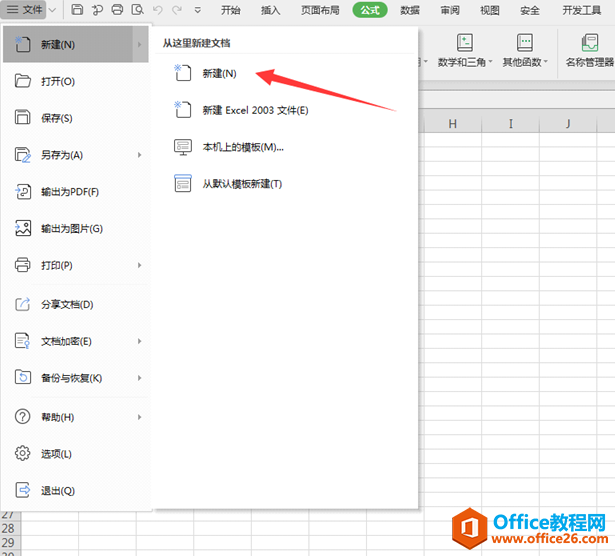
第二步:在新建的Excel表格中输入数据,我们就以寻找求和函数为例来介绍。首先点击数据的下方的单元格,在菜单栏里找到“公式”,并在下面找到“插入函数”选项:
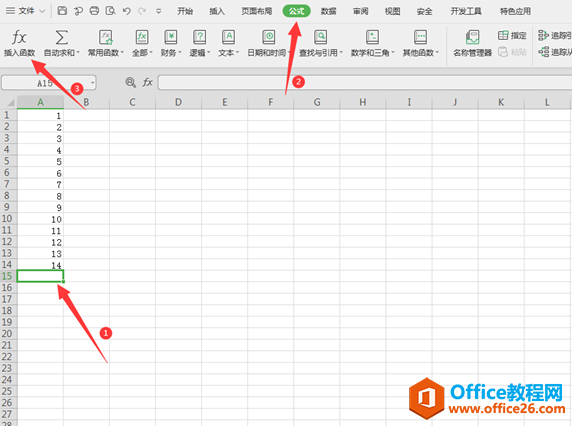
第三步:在弹出的“插入函数”对话框中我们点击“或选择类别”旁边的下拉菜单:
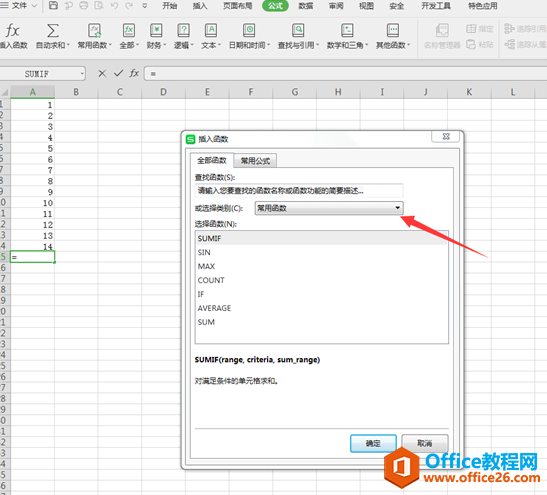
第四步:在下拉菜单中找到“常用函数”,在下面“选择函数”中找到“SUM”函数。选中并点击确定即可计算出来数据的和:
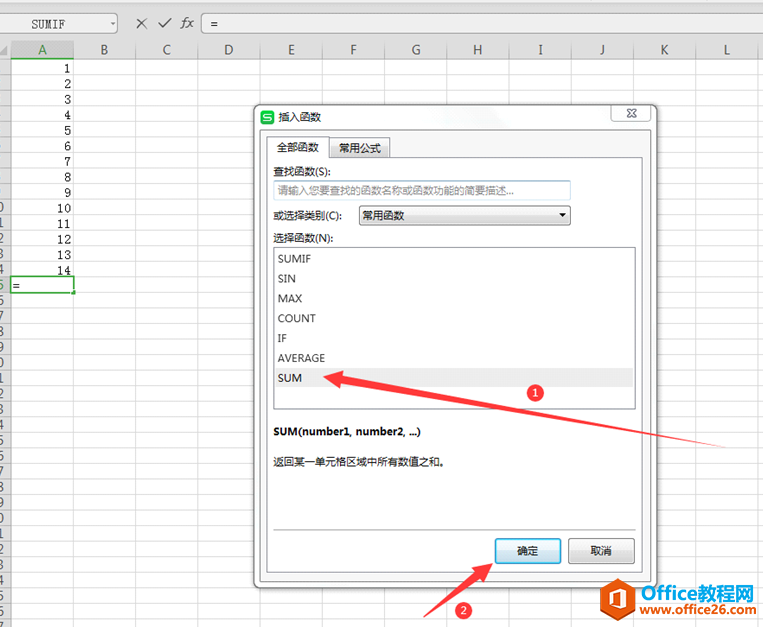
第五步:对于一些生僻的函数需要进行搜索来找到,我们可以在上述第三步的“插入函数”对话框中找到“查找函数”选项,在旁边框输入“sum”,即可找到所需函数:
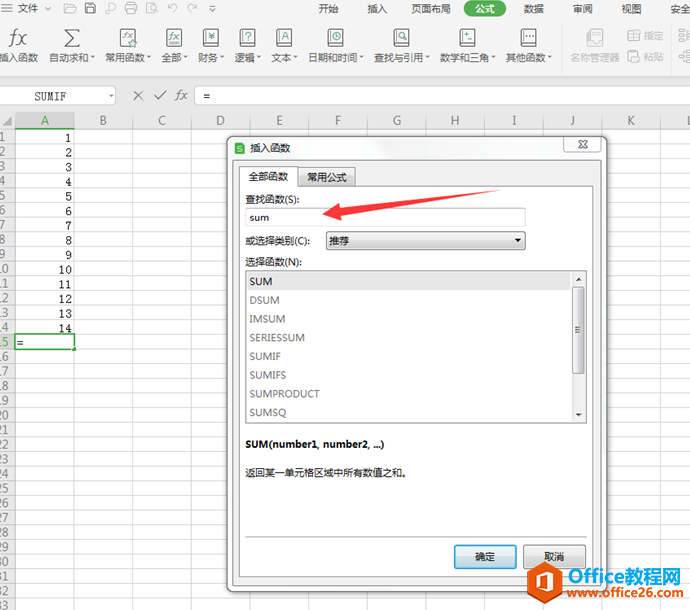
通过上述的介绍,相信大家对于如何使用Excel中的搜索函数都有了解了吧?
标签: Excel搜索函数
上一篇:Excel 工作表中显示“#REF” 公式错误 下一篇:excel如何拆分数据
相关文章
